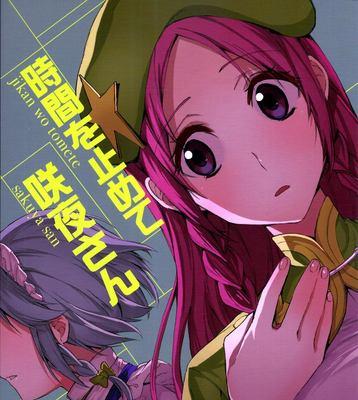在现代社会,电脑已经成为人们工作和生活中不可或缺的工具。然而,电脑装机对于一些小白用户来说可能是一个令人望而生畏的任务。然而,借助U盘,装机过程将变得简易、便捷且快速。本篇文章将为大家提供一份详细的U盘装机教程,让您轻松完成电脑装机。
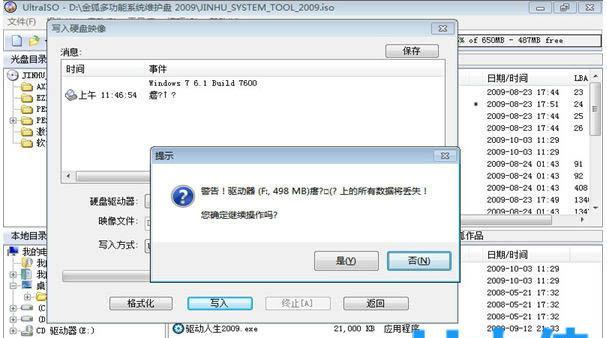
准备工作
在开始之前,请确保您已经准备好了以下物品:一台待装机的电脑、一个U盘、一个操作系统安装文件、电脑主板驱动程序、一个可启动的U盘制作工具。
制作可启动的U盘
将U盘插入电脑上,打开U盘制作工具,并按照软件的指示选择U盘以及操作系统安装文件的路径,点击开始制作按钮。等待一段时间后,U盘可启动工具将会自动完成制作过程。
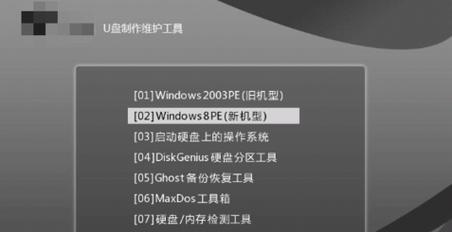
设置电脑启动顺序
将制作好的U盘插入待装机电脑的USB接口,重启电脑。在电脑启动过程中,按下相应的按键(通常是Del或F12)进入BIOS设置界面。在BIOS设置界面中找到启动选项,将U盘设为第一启动项。保存设置并重启电脑。
进入安装界面
重启电脑后,待装机电脑将会自动从U盘启动,并进入操作系统安装界面。按照屏幕上的提示进行安装。
选择语言和地区设置
在操作系统安装界面中,选择您想要使用的语言以及地区设置,然后点击下一步。
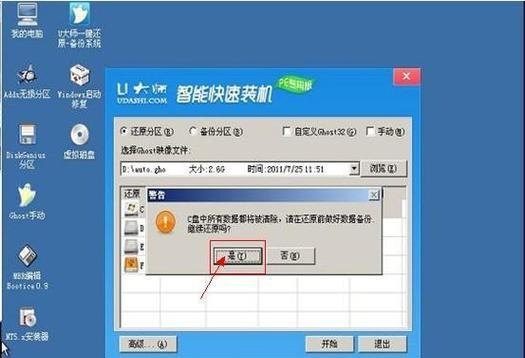
接受许可协议
阅读并接受操作系统的许可协议,然后点击下一步。
选择安装类型
根据您的需求选择合适的安装类型,例如全新安装或者升级安装。然后点击下一步。
选择安装位置
选择您想要将操作系统安装的磁盘分区,并点击下一步。
等待安装完成
在这一步骤中,操作系统将会自动进行安装。请耐心等待安装过程完成。
安装驱动程序
安装完成后,您需要安装电脑主板驱动程序,以确保电脑正常运行。将主板驱动程序光盘或者U盘插入电脑,并按照提示进行安装。
安装常用软件
安装完成操作系统和驱动程序之后,您可以开始安装一些常用的软件,如浏览器、办公套件等。
设置系统和软件
根据个人喜好,设置操作系统和软件的相关选项,如显示分辨率、桌面背景、默认浏览器等。
更新操作系统和软件
及时更新操作系统和软件是保持电脑安全和性能最佳状态的关键。请确保您及时下载和安装最新的补丁和更新。
备份重要数据
在使用电脑前,请确保重要数据已经备份到其他存储介质,以防数据丢失或损坏。
恭喜您完成装机!
恭喜您!您已经成功使用U盘完成了电脑装机。现在,您可以尽情享受电脑带来的便利和乐趣了!
通过本篇U盘装机教程,我们可以看到使用U盘装机相对于传统的光盘安装更为简易、便捷且快速。只需准备好相关物品,按照步骤进行操作,即可轻松完成电脑装机。希望本文能够帮助到那些对装机感到困惑的朋友们,让您快速上手电脑!